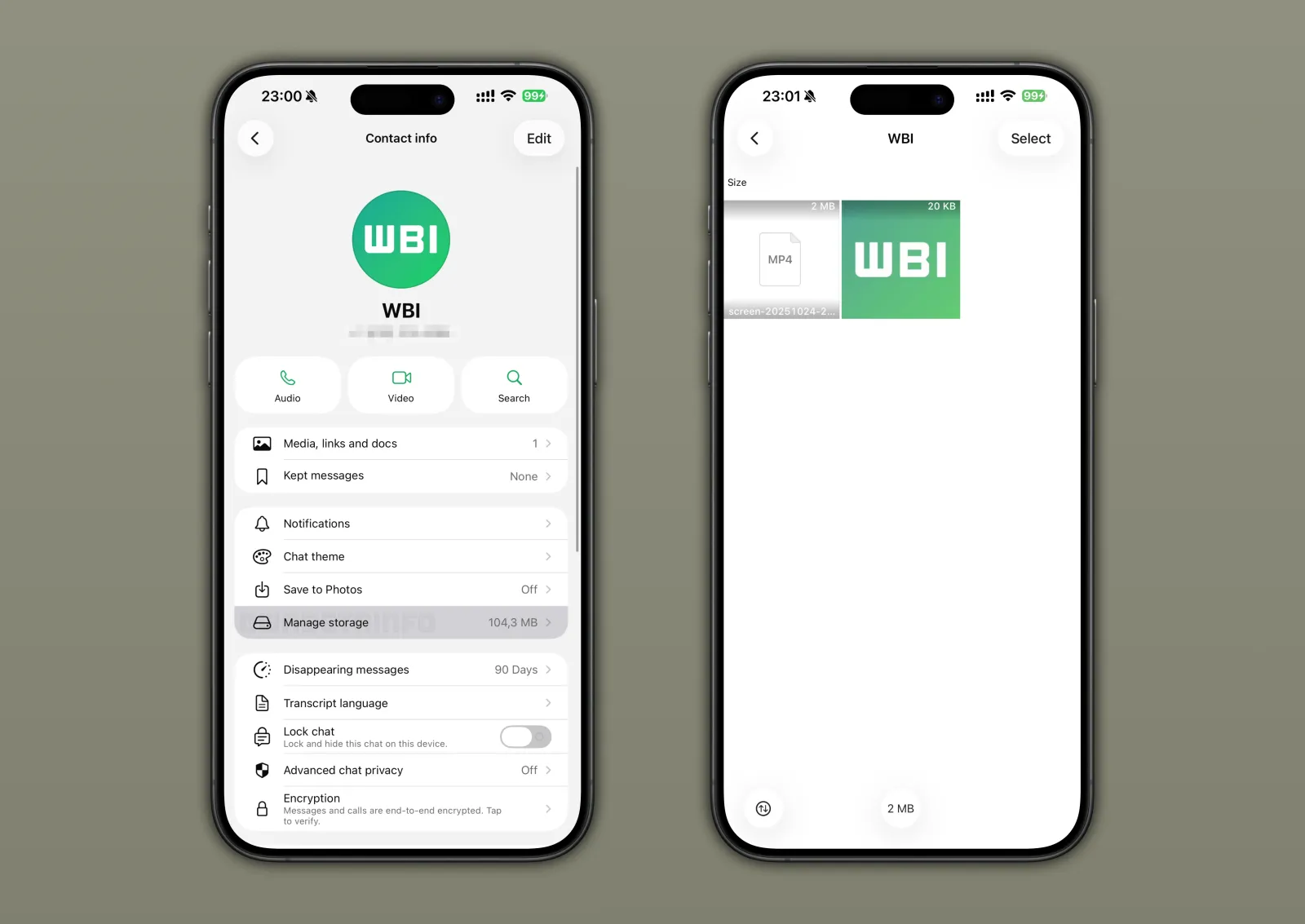Review Samsung The Freestyle: Proyektor Portable 1080P dengan Desain Unik dan Bisa Pakai Powerbank
Ini adalah proyektor portable unik dari Samsung, The Freestyle. Proyektor ini punya desain yang sangat unik dan sangat ringkas. Tentunya ini adalah sebuah Smart Projector, yang resolusi native-nya sudah 1080P.

Samsung The Freestyle, ini adalah proyektor yang didesain Samsung untuk “unexpected joy everywhere”. Ini menandakan kalau proyektor ini memang didesain agar bisa dengan mudah digunakan di mana saja.
Kita mulai saja pembahasan proyektor ini dari paket penjualannya.
Paket Penjualan

- unit proyektor The Freestyle beserta cradle/stand-nya
- Tutup Lensa/Lens Cap
- Adapter daya 65W
- Kabel USB C to USB C untuk memasok daya ke proyektor
- Remote Control
- Klip yang bisa dipasang ke stand proyektor untuk cable management
- Paket Dokumen (quick guide beserta lembar garansi)

Samsung hanya menyediakan quick guide saja di dalam paket penjualan proyektor ini. Kalau butuh melihat manual penggunaan proyektor, itu tersedia secara digital di situs resmi Samsung atau bisa juga diakses dari menu help di proyektor.
Aksesoris

The Freestyle ini juga punya banyak aksesori pendukung penggunaannya, salah satu yang menarik adalah: The FreeStyle Case. Ini adalah carrying case yang memudahkan kita membawa proyektor saat berpergian atau saat sedang melakukan aktivitas outdoor. Case ini anti-scratch dan mendapatkan sertifikasi IP55. Jadi tidak usah khawatir, ini siap melindungi proyektor dari berbagai kondisi “berbahaya” saat di outdoor.
Desain

Secara keseluruhan, desain dari proyektor ini cukup simpel dan ringkas dengan bentuk yang menurut kami terbilang unik, yaitu mirip seperti lampu sorot atau spotlight. Terdapat cradle/stand/dudukan dengan bahan metal yang kokoh untuk menopang proyektor. Menariknya dudukan tersebut memungkinkan proyektor ini bisa diarahkan sampai 180°. Jadi cukup fleksibel juga.

Bodi dasar proyektor ini berbentuk tabung dan menggunakan warna hitam. Kalau yang kita lihat dari luar, berwarna putih, itu sebenarnya adalah “skin” dari proyektor ini. Skin ini terbuat dari bahan karet dan bisa dilepas dari proyektor. Tapi, agar proyektor selalu terlindungi dengan baik, sebaiknya skin ini tidak dilepas ya. Terlebih lagi saat proyektor kita bawa berpergian dan kita gunakan.

Untuk dimensi, ini agak susah dideskripsikan secara pasti. Karena dimensinya bisa berbeda sesuai dengan bagaimana kita mengatur posisi stand dan bodi proyektornya.
Tapi, untuk dimensi dasar bodi proyektornya:
- Panjang: 13.6 cm
- Diameter: 9.52 cm
Kalau proyektor diberdirikan tegak, searah dengan stand-nya, panjangnya akan sedikit bertambah ke 15.8 cm, dengan lebar sedikit lebih dari diameternya karena adanya mounting stand ke bodi proyektor. Ya, terbilang ringkas ya ini. Ukurannya masih jauh lebih kecil dari box tissue. Untuk total bobot proyektor dengan stand dan tutup lensa sekitar 830 gram.

Beralih ke sisi depan, tentu saja terdapat lensa proyektor untuk menembakkan proyeksi. Lalu di sampingnya terdapat IR receiver untuk remote dan indikator aktivitas remote. Terdapat juga set sensor jarak di kanan dan kiri lensa.

Ada juga beberapa tombol sentuh:
- Tombol Power
- Tombol Volume
- dan ada Tombol Mobile yang berfungsi menghubungkan proyektor ke smartphone melalui aplikasi SmartThings
Kemudian beralih ke sisi samping atau lebih tepatnya dinding melingkar dari proyektor. Terdapat dua area lubang ventilasi, satu dekat dengan bagian depan dan satu lagi dekat dengan bagian belakang.

Ada beberapa lubang kecil di beberapa bagian dari bodi proyektor ini. Bisa jadi ini adalah lubang untuk mic untuk voice command. Ada switch/saklar untuk mic on/off di dekat tempat mounting kiri untuk stand.

Terdapat juga konektor-konektor I/O di samping switch tersebut yang terdiri dari:
- Port Micro HDMI 1.4 (mendukung ARC untuk koneksi ke soundbar)
- Port USB Type-C untuk input daya (mendukung Power Delivery 50W)
Beralih ke sisi belakang, terdapat Speaker Omni-Directional 360˚ 5W. Lalu ada pogo pin untuk memasang proyektor ke aksesoris Battery Base atau Socket Adapter. Pogo pin ini ditutup dengan penutup karet. Ada juga dua lubang mounting untuk memasang proyektor ke socket adapter.
Spesifikasi Proyektor
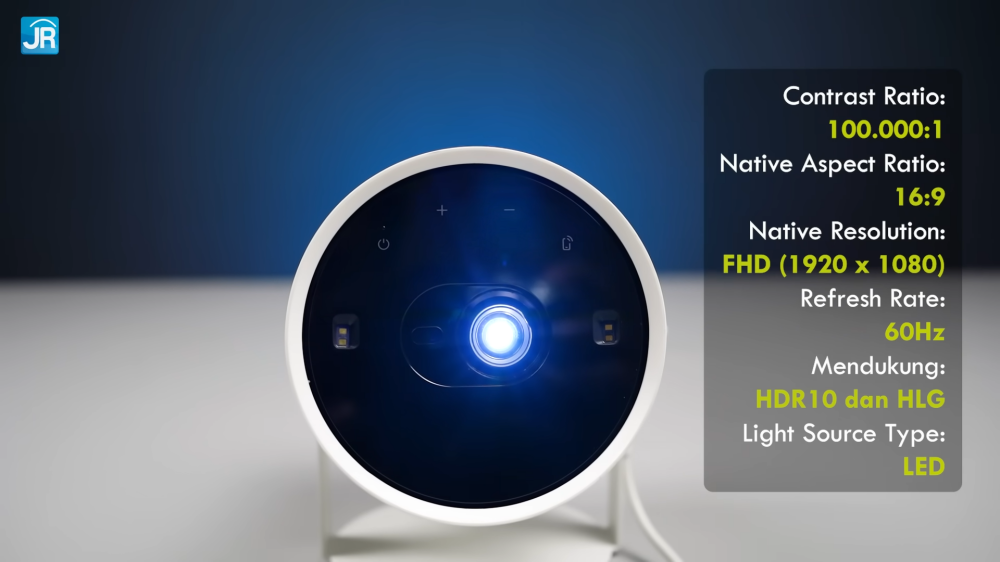
- Sistem Proyeksi: DLP (Digital Light Processing)
- Brightness: Peak 550 LED Lumens (klaim Samsung)
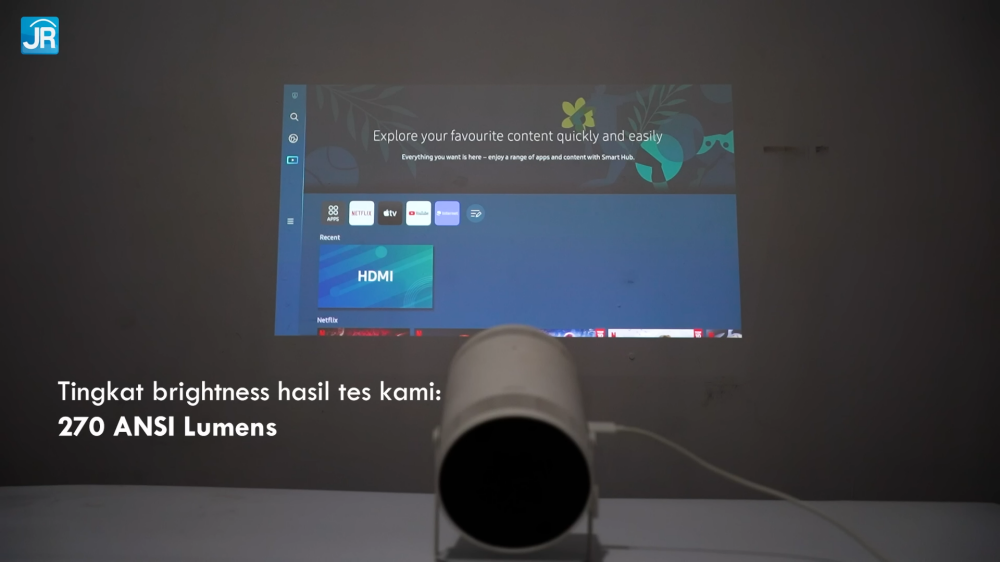
-
- Menurut hasil pengukuran kami, tingkat brightness yang dihasilkan proyektor ini sekitar 270 ANSI Lumens.
- Bedanya ANSI (American National Standards Institute) Lumens dan LED Lumens itu apa sih? Bedanya ANSI Lumens itu adalah standar yang dikembangkan dan ditetapkan oleh asosiasi yang diakui secara International.
- Cara penghitungan ANSI Lumens ini sudah ditetapkan, yaitu dengan menghitung rata-rata kecerahan di 9 point berbeda di permukaan bidang proyeksi.
- Sedangkan LED Lumens adalah klaim hasil perhitungan dari produsen yang dianggap menggambarkan persepsi kecerahan yang dirasakan oleh mata manusia.

- Contrast Ratio: 100.000:1
- Native Aspect Ratio: 16:9
- Native Resolution: FHD (1920 x 1080), Nah ini membuat tampilannya berkelas.
- Refresh Rate: 60Hz
- Mendukung HDR10 dan HLG
- Light Source Type: LED
- Umur Lampu (Klaim Samsung): 20.000 Jam
- Operating System: Tizen
- Konektivitas: Wi-Fi 5 2.4/5 GHz dan Bluetooth 5.2
- Internal Storage: 4 GB
Proyeksi
- Lensa: Auto Focus, Auto Leveling dan Fixed Zoom Ratio
- Mempermudah kita mengatur posisi proyektor
- Ukuran Proyeksi (Recommended): 30” ~ 100”
- Diagonal 100” diklaim bisa didapatkan dari jarak 2.7 meter
Cara Pemakaian

Sebelum menggunakan proyektor ini, langkah awal yang harus kita lakukan adalah memasang kabel power ke proyektor. Kalau dibutuhkan, kita bisa merapikan kabel power dengan menggunakan klip yang disediakan dalam paket penjualan.
Jangan lupa, lepas tutup lensa. Kemudian posisikan proyektor sesuai selera, setelah itu kita bisa langsung menyalakan proyektor ini melalui tombol sentuh.
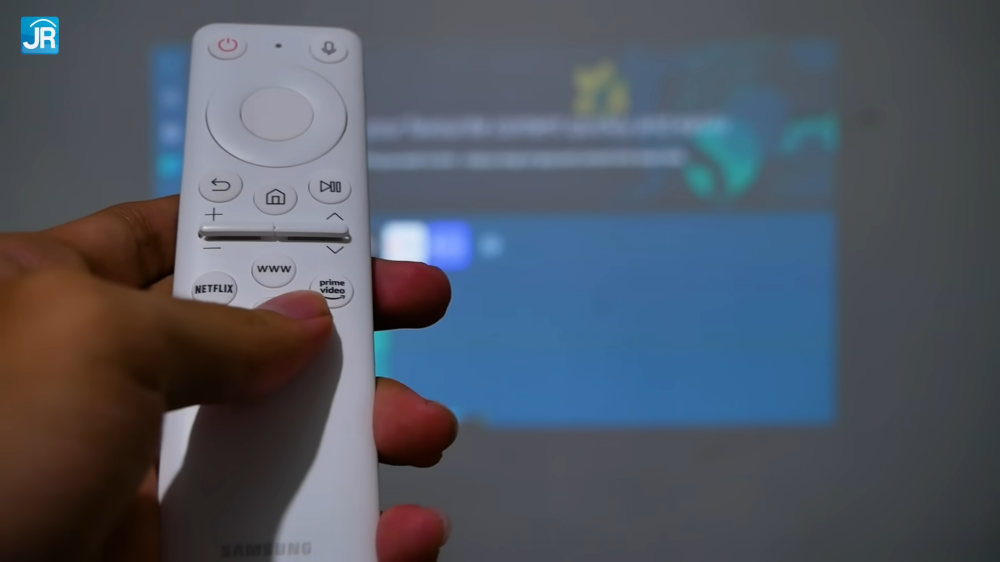
Setelah proyektor menyala dan halaman setup awal Tizen muncul, gunakan remote untuk melakukan pengaturan awal. Atau kalau kalian memiliki Smartphone Samsung, kalian dengan mudah bisa melakukan setup awal melalui Smartphone. Lalu cukup ikuti saja panduan yang ditampilkan proyektor.
Setelah setup awal sudah selesai dan proyektor sudah terhubung ke Wi-Fi, maka proyektor ini sudah bisa digunakan.
Seperti Tizen OS pada umumnya, tersedia beragam aplikasi streaming musik dan video populer seperti YouTube, Spotify, Amazon Prime Video, Apple TV, Vidio, HBO Go, Mola, dan lain sebagainya.
Sebagai catatan, aplikasi Disney+ Hotstar masih tidak tersedia disini. Di remote, memang ada tombol khusus untuk Disney+, tapi sepertinya itu untuk region lain. Masih terkait Disney+ Hotstar, saat kami coba buka dari browser bawaan, aplikasi ini dapat berjalan dengan normal. Jadi ya ini solusi untuk sementara ini ya, sebelum aplikasinya hadir secara resmi di Tizen. Atau, opsi lain kalau kalian pengguna “smartphone buah-buahan” itu, bisa dicoba lewat AirPlay.

Selain memanfaatkan berbagai aplikasi di Tizen OS, kita tentu saja bisa menggunakan proyektor ini sebagai display output dari berbagai perangkat, misalnya komputer. Tapi kita harus menggunakan konverter HDMI ke Micro HDMI, yang sayangnya belum tersedia dalam paket penjualannya. Untungnya, konverter ini mudah dicari di toko online.
Untuk casting atau mirroring, tentu saja bisa dilakukan. Bisa dari PC Windows lewat fitur Connect dari Microsoft, atau kalau dari Android bisa lewat fitur cast.
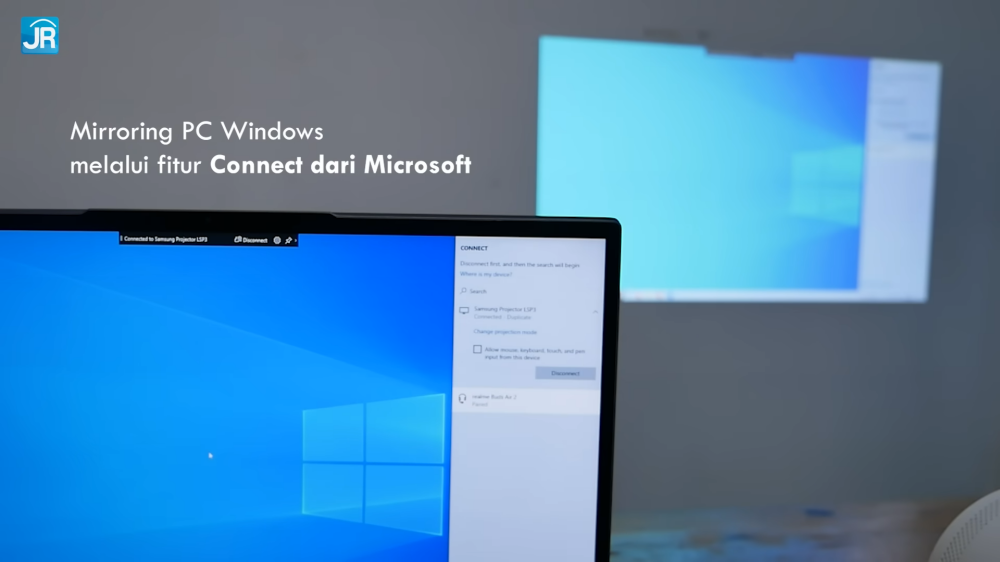
Proyektor ini sudah mendukung Tap View untuk smartphone Samsung Galaxy. Jadi cukup ketukkan smartphone Samsung Galaxy, casting akan otomatis aktif. Selain itu, tadi juga sudah disebutkan ada AirPlay ya.
Kita juga bisa menghubungkan TV ke proyektor ini melalui Samsung TV Access. Misalnya kita ingin memindahkan konten yang tengah tampil di TV ruang tengah langsung ke proyektor yang terpasang di kamar kita, ini bisa dilakukan.Tapi ingat, ini hanya bisa dilakukan dengan Smart TV Samsung tipe tertentu saja.

Beralih ke remote, proyektor ini dilengkapi dengan remote bergaya minimalis seperti yang umum dijumpai di Smart TV atau Smart Monitor dari Samsung. Remote ini hanya mengusung tombol-tombol penting yang sering digunakan, seperti tombol navigasi 5 arah, home, volume, dan voice assistant.

Ya, remote ini mendukung voice assistant. Kita bisa tekan dan tahan tombol “mic” yang ada di remote sembari menyebutkan perintah untuk Bixby. Tapi ingat ya, Bixby belum tersedia dalam Bahasa Indonesia. Jadi, gunakan bahasa lain yang sudah didukung, umumnya Bahasa Inggris.

Nah, selain dengan remote, Bixby juga bisa diakses dengan memanfaatkan mic di bodi proyektor, dengan keyword “Hi Bixby”.
Kembali ke remote, kita bisa mengisi ulang baterai remote ini. Bisa lewat port USB Type C yang ada. Selain memakai remote, navigasi juga bisa dilakukan dengan perangkat input seperti keyboard dan mouse melalui Bluetooth. Selain untuk navigasi, ini juga bisa mempermudah login aplikasi.

Kita juga bisa menggunakan smartphone Samsung untuk mengendalikan proyektor ini. Caranya sangat mudah sekali, kita hanya perlu menghubungkan proyektor melalui aplikasi SmartThings.